Pasos a seguir para añadir páginas estáticas
Añadir páginas estáticas en un WordPress, tiene muchas ventajas: puedes crear landing pages para convertir, capturadores de leads, capturadores de emails, páginas promocionales, vender un ebook, para lo que quieras…
Y que no tenga ni sidebar ni nada, sino que sencillamente tenga un diseño perfecto para lo que estás buscando dentro de ese WordPress.
No te pienses que es muy complicado ni que tienes que hacer muchas cosas. Realmente es muy sencillo y te voy a enseñar cómo. A nivel de código es fácil y es gratis.
Acceder a gestor de FTP
Tienes que ir a un gestor de FTP como FileZilla Client, supongo que lo conoces, y si no búscalo en Google. Te permite poder entrar a los archivos de tu web, de tu blog. Es muy sencillo.
Tienes que entrar a tu web con el nombre del servidor, habitualmente es el dominio, nombre de usuario y contraseña. Te lo dan en tu hosting. Y te vas a “wp- content” en la ventana inferior derecha, clicas en “themes” y dentro del theme que tienes activado en tu página web creas un archivo.
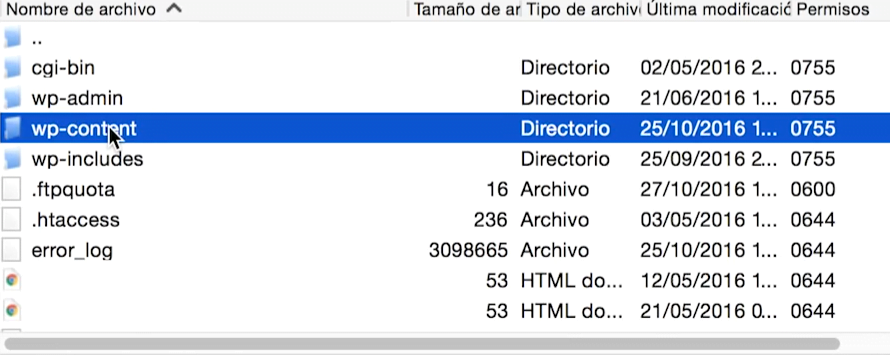
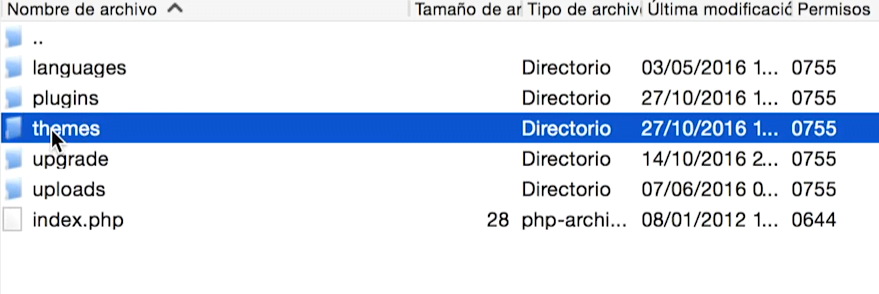
Ejemplo:
Pinchas en ‘Create new file’, le llamamos ‘test.php’ y aceptas. Ya está creada.
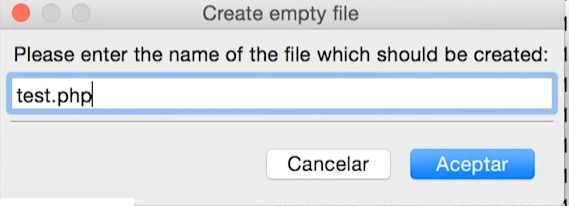
Ahora te vas al gestor o editor de archivos de WordPress. Vas a “Apariencia” en la barra izquierda y clicas en “Editor”.
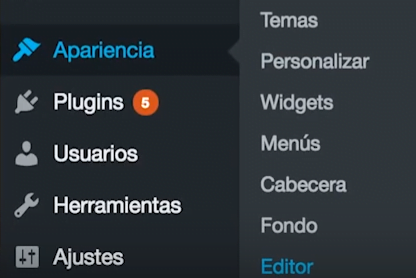
Ahí tendrás el ‘test.php’, clicas.
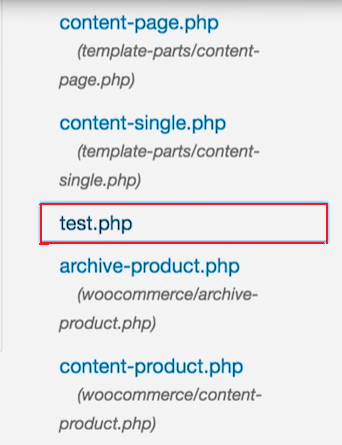
Ya lo puedes editar. Como ves está vacío. Lo que tienes que hacer es copiar este código:
1 2 3 4 5 6 7 | <?php /* * * Template Name: Página Test * */ ?> |
Y después el código del template y/o de la landing page que quieras utilizar.
¿Qué landing pages puedes utilizar?
La puedes comprar. Te vas a ThemeForest, que hay un montón, y buscas lo que quieras. O puedes ir a w3schools, que tienen un montón de plantillas gratis.
Vamos a coger una de ellas. Buscas la que más te guste, pinchas en “Try it yourself”, y ves el código:
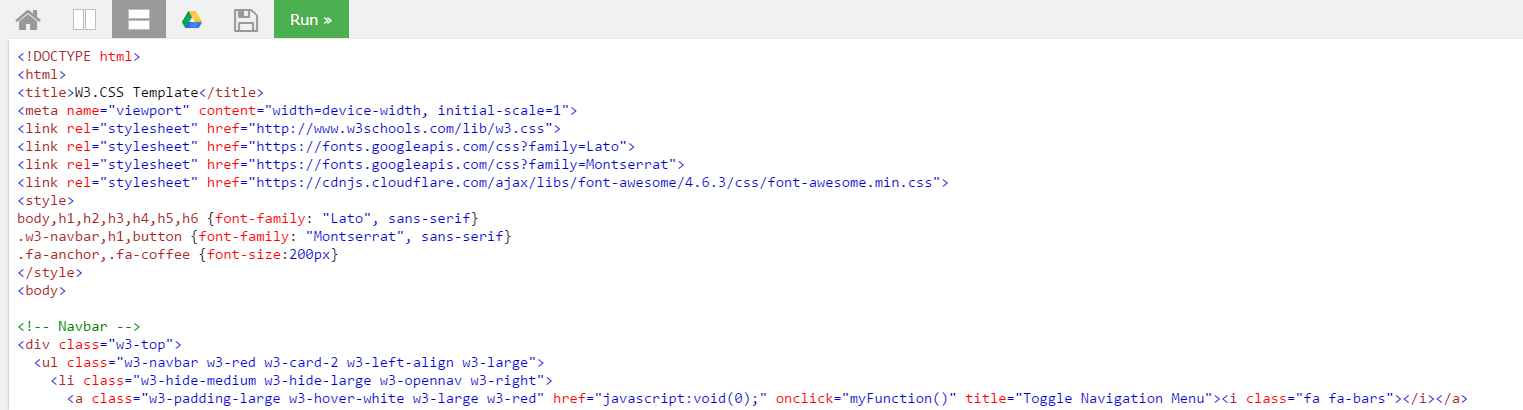
Seleccionas “Control a”, copias “Control c”, vas a tu theme, pegas “Control v” y actualizar archivo.
Ya está. Ya hemos creado el template.
Página integrada dentro de WordPress
Ahora vamos a crear la página integrada dentro de WordPress. Te vas a “Páginas” en la barra izquierda y clicas en “Añadir nueva”.
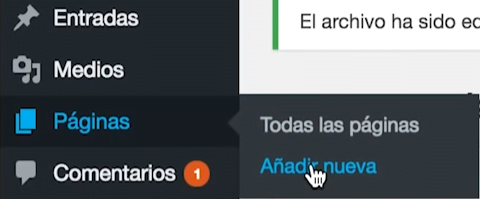
Aquí en “Plantilla” situada en la barra derecha, eliges la que acabas de crear, en mi caso es ‘página test’. Le pones el título que quieras, publicas y listo.
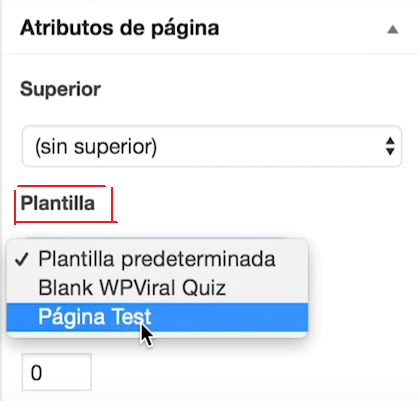
Te vas a ver la página y ¿qué ocurre? Ya tienes esa landing page en tu WordPress. Ahora ya puedes modificar todo: h1, h2, texto, incluir imágenes, lo que sea. Todo dentro de WordPress en tres pasos sencillísimos.
Gracias Pauhackanellas por este truco.
Te voy a enseñar un poco cómo cambiarlo:
Me voy a “Apariencia”, “Editor”, página que has creado ‘test’. Y aquí, si buscas h1 encontrarás el título. Donde pone Lorem Ipsum, lo cambias y lo guardas.
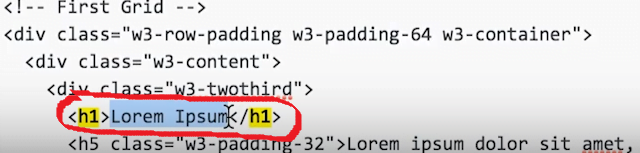
Hay que saber un poquito de código, pero donde hay h1 será h1, description será description… Actualizas archivo y si vas a ver página, verás que ha cambiado.
Listo.
Ya sabes cómo añadir páginas estáticas en WordPress sin tener que saber casi nada de programación.